Windows 10 – 远程访问
Windows 10 – 远程访问
远程桌面是一项功能,允许您从您的计算机访问远程位置的另一台计算机。
允许远程访问您的计算机
要使用远程访问,必须首先将远程计算机配置为接受远程连接。默认情况下关闭此设置以避免不必要的连接,但要打开它,请按照以下步骤操作 –
步骤 1 –通过在搜索栏中搜索来打开控制面板。
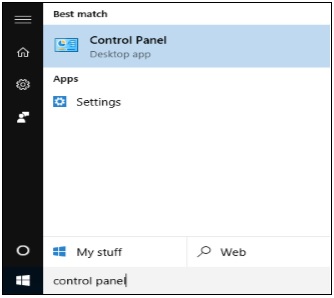
步骤 2 – 打开控制面板后,选择System。
![]()
步骤 3 – 在系统窗口中,注意“计算机名称”;你以后会需要它。
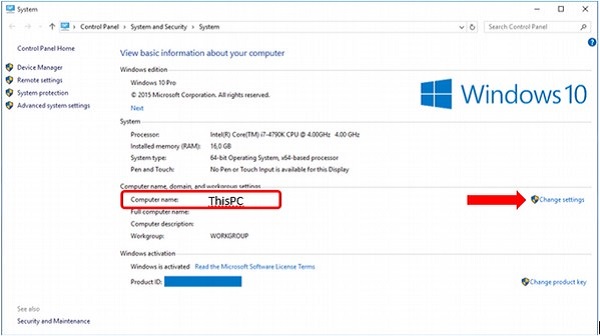
步骤 4 – 之后,单击“更改设置”链接以打开系统属性窗口。
步骤 5 – 在“系统属性”窗口中,您可以再次查看“计算机名称”,然后单击“远程”选项卡。
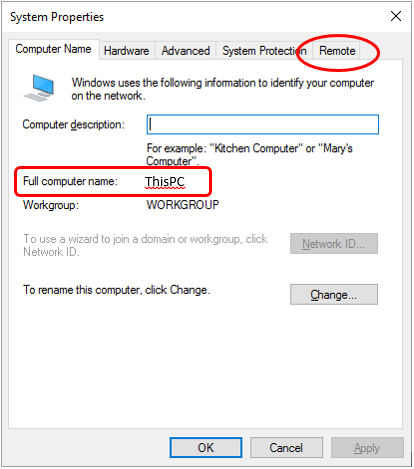
步骤 6 – 在“远程”选项卡中,选择“允许远程连接到这台计算机”的选项。
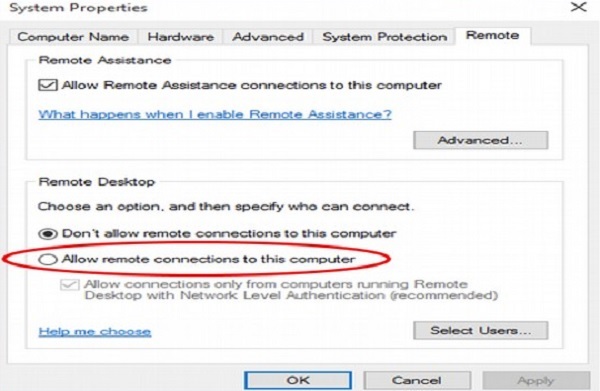
步骤 7 – 选择适当的选项后,确保单击应用或确定以保存更改。这将允许其他用户远程访问您的计算机。
使用远程桌面访问另一台计算机
现在您已确保远程计算机允许您的连接,请按照以下步骤远程访问它。
步骤 1 –通过在任务栏中搜索来打开远程桌面连接窗口。
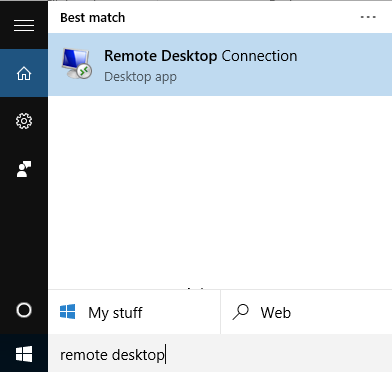
步骤 2 – 在“远程桌面连接”窗口中,键入要访问的计算机的名称,然后单击“连接”。
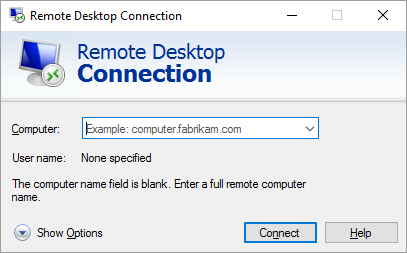
步骤 3 – 之后,您将看到远程计算机的桌面出现,允许您在其中工作。
